Uprość proces edycji wideo, tworzenie niestandardowych ustawień eksportu w programie Premiere Pro. To tylko trzy proste kroki!
Tworzenie niestandardowych ustawień wstępnych eksportu w Premiere Pro – od liczby klatek na sekundę po format audio i wszystko pomiędzy – to świetny sposób na zaoszczędzenie czasu podczas edycji wideo przepływ pracy. Ponadto po zapisaniu ustawień wstępnych możesz udostępnić je innym użytkownikom zajmującym się montażem wideo.
Oto jak się do tego zabrać.
Krok 1:Dostosuj ustawienia eksportu
Gdy będziesz gotowy do wyeksportowania sekwencji, wybierz Plik> Eksportuj aby uruchomić Ustawienia eksportu Okno dialogowe. Masz mnóstwo opcji podczas eksportowania z Premiere Pro. Wybierz preferowany format , a następnie wybierz z kolekcji domyślnych wstępnych ustawień dostarczane w ramach Premiere. Możesz dopasować ustawienia sekwencji lub całkowicie dostosować ustawienia według własnych upodobań. Obejmuje to rozmiar klatki, liczbę klatek na sekundę, proporcje pikseli, szybkość transmisji bitów, i format audio.
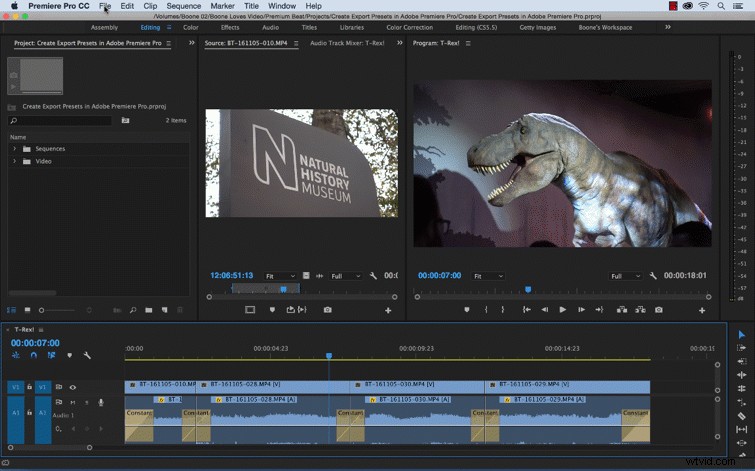
Krok 2:Zapisz ustawienie
Po dostosowaniu ustawień eksportu możesz zapisać ustawienie do wykorzystania w przyszłości. Aby zapisać, kliknij Zapisz ustawienie ikona po prawej stronie Presetów menu rozwijane. Będziesz mieć możliwość nadania swojemu presetowi nazwy, a następnie wybierz, czy chcesz uwzględnić Efekty i Ustawienia publikowania w Twoim ustawieniu .
Oba Efekty i karty Publikuj oferują wszystkie rodzaje funkcji do eksportu, w tym dodawanie niestandardowych wyglądów Lumetri, nakładki obrazu i kodu czasowego, ogranicznik wideo oraz możliwość automatyzacji przesyłania do mediów społecznościowych. Tworzenie presetu który automatycznie publikuje Twój film w mediach społecznościowych, może wyraźnie pomóc zautomatyzować przepływ pracy i zaoszczędzić znaczną ilość czasu.
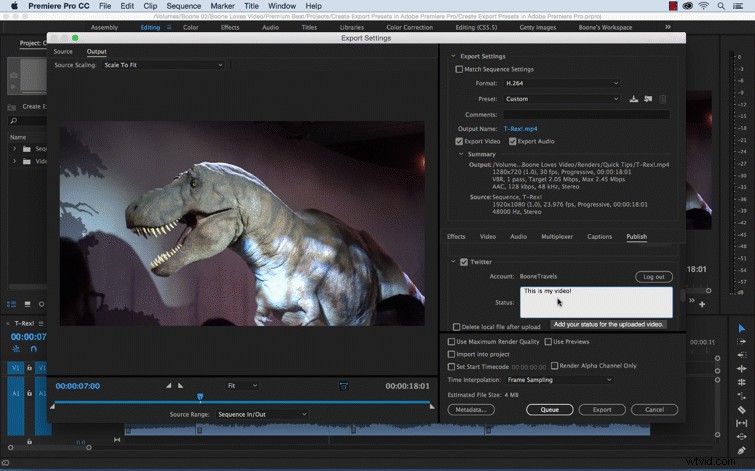
Krok 3:udostępnianie i importowanie ustawień wstępnych
Utworzone ustawienia wstępne są zapisywane w Adobe> Adobe Media Encoder> 11.0> Ustawienia wstępne podfolder. Możesz kopiować i udostępniać te pliki .epr z innymi edytorami. Aby importować ustawienie wstępne ktoś Cię wysłał, po prostu wybierz Importuj ustawienia wstępne przycisk znajdujący się tuż obok Zapisz ustawienia wstępne przycisk w Ustawieniach eksportu Okno dialogowe. Podczas importowania plik .epr zostanie automatycznie skopiowany do Twoich Presetów podfolder.
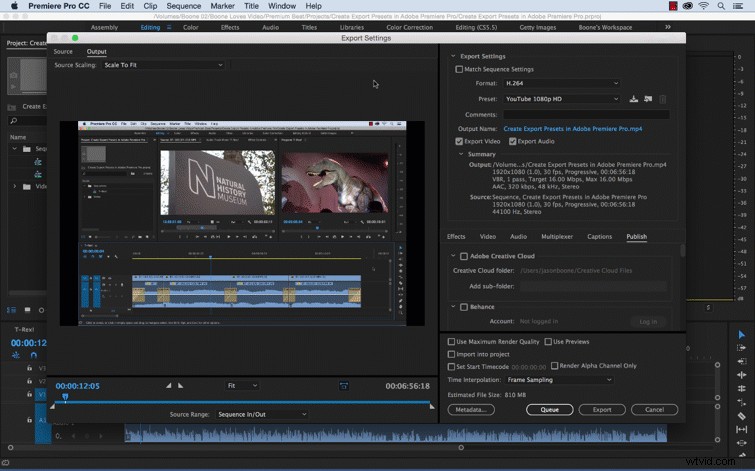
Szukasz dodatkowych Premiere Pro wskazówki dotyczące przepływu pracy? PremiumBeat Cię chroni. Masz własne sztuczki Premiere Pro? Podziel się nimi w komentarzach poniżej!
